تبدیل GIF به WMV: کدام یک برای تبدیل GIF به WMV بهترین است؟
GIF عاملی برای شرکت در یک مکالمه معنادار و در عین حال سرگرم کننده شد. یک GIF ساده می تواند مکالمه را وارونه کند. بنابراین، انتخاب گیف مناسب برای جلب توجه آنها ضروری است. اما همه سایت های رسانه های اجتماعی از این قالب پشتیبانی نمی کنند. همچنین، امکان به اشتراک گذاری GIF خود از طریق سایت های پشتیبانی نشده غیرممکن است. اما راهی وجود دارد که ممکن است دوست داشته باشید انجام دهید و آن تبدیل کردن است. یکی از بهترین فرمت های رسانه ای WMV است. این قالب محتوای روی فایل را می گیرد و همچنان کیفیت آن را حفظ می کند. تا بدانیم چگونه تبدیل GIF به WMV بهتر است با ما همراه باشید و به خواندن این مقاله ادامه دهید.
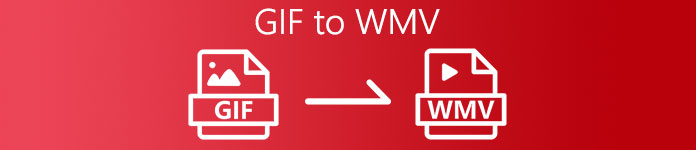
قسمت 1. نحوه تبدیل GIF به WMV در سیستم عامل ویندوز و مک
1. فیلم رایگان FVC به GIF Maker
اگر مشکل شما تبدیل GIF به WMV است، ممکن است بخواهید این را امتحان کنید تبدیل GIF به WMV رایگان. FVC ویدئو رایگان به GIF ساز این نرم افزار برای تبدیل هر فیلم به GIF یا به روش دیگر بهترین است. این پیچیدگی را دارد که یک ابزار رایگان می تواند ارائه دهد. اما همه ویژگیهای اصلی در اینجا قابل مشاهده نیستند زیرا همه آنها در نسخه پریمیوم ابزار آن هستند. بنابراین، نیازی به نگرانی نیست زیرا هنوز هم مبدل مبتنی بر استانداردی است که ممکن است بخواهید از آن استفاده کنید. برای دانستن نحوه استفاده از این ابزار باید مراحل زیر را دنبال کرده و بر اساس آن دنبال کنید.
مرحله 1 ابزار را روی دسکتاپ خود نصب کنید و آن را مطابق با خواسته های خود تنظیم کنید.
دانلود رایگانبرای ویندوز 7 یا بالاتردانلود امن
دانلود رایگانبرای MacOS 10.7 یا بالاتردانلود امن
گام 2. پس از نصب، ابزار را روی دسکتاپ خود راه اندازی کنید. اگر ابزار قبلاً فعال شده باشد، این باید رابطی باشد که باید روی صفحه نمایش شما نمایش داده شود.
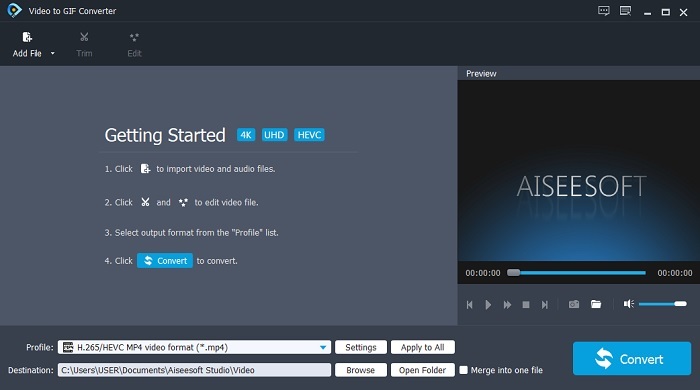
مرحله 3 را فشار دهید افزودن پرونده برای اضافه کردن فایل GIF که می خواهید تبدیل شود.
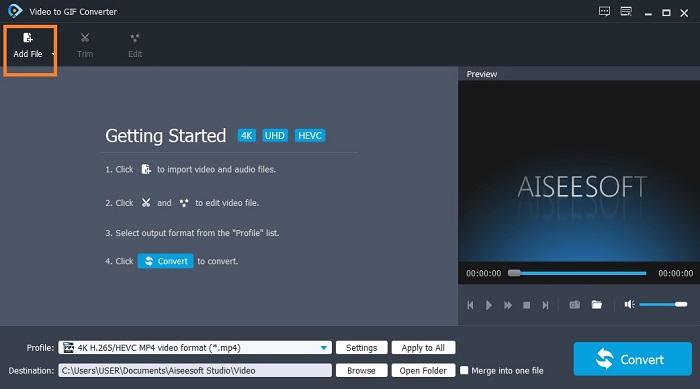
مرحله 4 سپس روی کلیک کنید کشویی را فشار دهید و فرمتی را که دوست دارید تبدیل کنید انتخاب کنید. همچنین می توانید با کلیک بر روی ویرایش ویدیو را ویرایش کنید. بنابراین، اگر همه چیز حل و فصل شد، روی آن کلیک کنید تبدیل برای شروع فرایند تبدیل
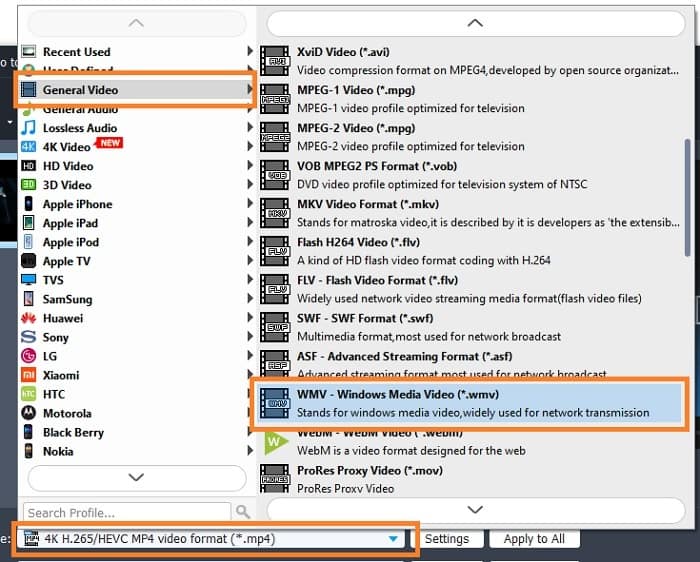
مرحله 5 تبدیل بعد از یک دقیقه انجام می شود. اگر انجام شد، می توانید بعداً فایل تبدیل شده را در اکسپلورر فایل بررسی کنید.
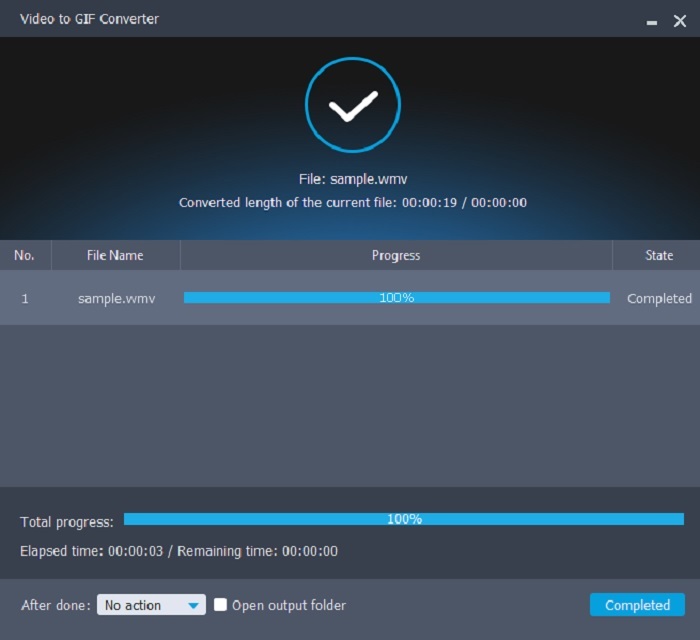
2. Video Converter Ultimate
اگر می خواهید بازی تبدیل را تقویت کنید، باید ابزار نهایی را انتخاب کنید. Video Converter Ultimate منظور ماست خود را بچرخانید GIF به WMV با استفاده از این مبدل به راحتی فرمت کنید. اگر تعجب می کنید که چرا این ابزار نهایی نامیده می شود، به خواندن ادامه دهید. آن را نهایی می نامند زیرا از سایر ابزارهای مبدل برتری دارد. برای مثال خوب، این سوپرمن مبدل موجود در وب است. علیرغم اینکه یک ویژگی قدرتمند است، باید برای آن هزینه کنید و این کریپتونیت نرم افزار است. به غیر از آن، هیچ چیز نمی تواند این ابزار را شکست دهد. بنابراین، اگر می خواهید بدانید که چگونه این ابزار قرار است کار شما را به طور موثر و آسان به پایان برساند. شما باید ترتیب دقیق مراحل را دنبال کنید تا تبدیل نهایی را که آرزو دارید به دست آورید.
مرحله 1 ابزار نهایی را روی درایو خود نصب کنید و روند راه اندازی را دنبال کنید. و شما اکنون آماده رفتن هستید.
دانلود رایگانبرای ویندوز 7 یا بالاتردانلود امن
دانلود رایگانبرای MacOS 10.7 یا بالاتردانلود امن
گام 2. اگر نصب انجام شده باشد. نرم افزار به طور خودکار در رایانه شما باز می شود و یک رابط دقیق مانند این بر روی صفحه نمایش شما خواهد بود.
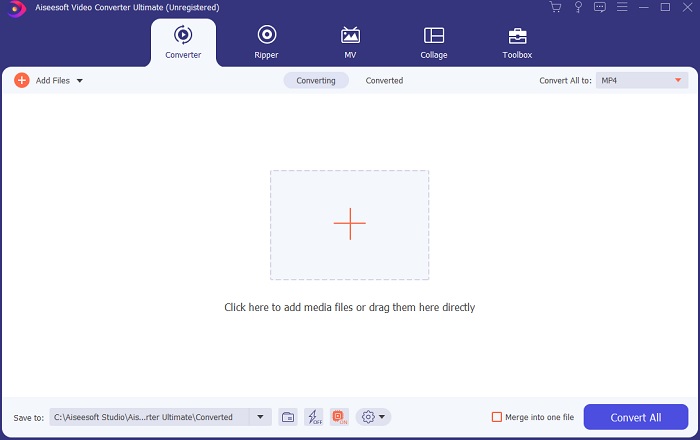
مرحله 3 کلیک کنید بر روی به علاوه را فشار دهید یا اگر فایل زیاد است، می توانید آن را بکشید و رها کنید.
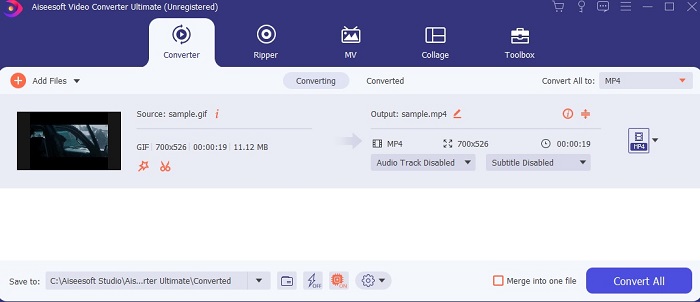
مرحله 4 با کلیک بر روی آن فرمت را تغییر دهید تبدیل همه به گزینه. اگر آماده تبدیل هستید، روی آن کلیک کنید تبدیل همه برای شروع فرآیند
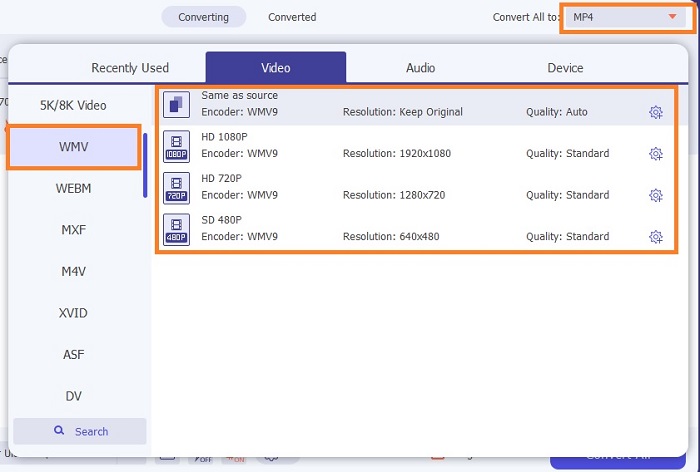
مرحله 5 اگر تبدیل انجام شود. کاوشگر فایل به طور خودکار در برگه باز می شود و جایی که خروجی شما بوده است را پیدا می کند.
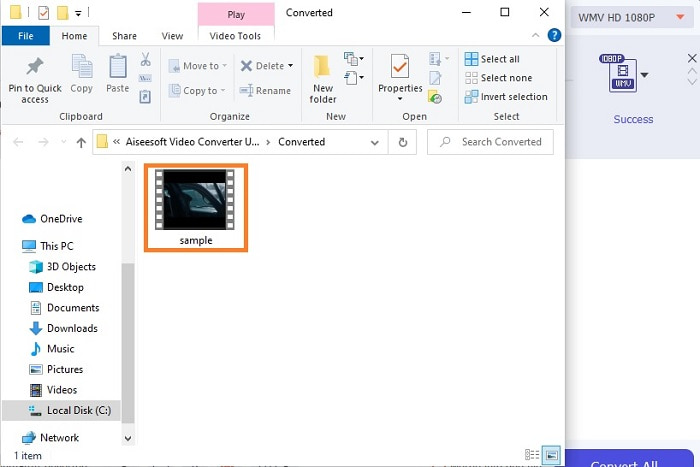
مرحله جایزه برای مبدل نهایی
این مرحله در نسخه رایگان ابزار و هیچ مبدل دیگری نیز قابل اجرا نیست. این احتمال وجود دارد که فایل رسانه ای که از GIF به WebM تبدیل کرده اید کمی مبهم باشد. اما راه حلی برای رفع آن با استفاده از تقویت کننده ویدیو. بنابراین، مراحل زیر را در مورد نحوه استفاده از آن دنبال کنید تا بتوانید هر ویدیویی را به ویدیویی بهتر ارتقا دهید.
مرحله 1 در نوار ابزار، کلیک کنید بر روی تقویت کننده ویدیو برای تقویت ویدیو
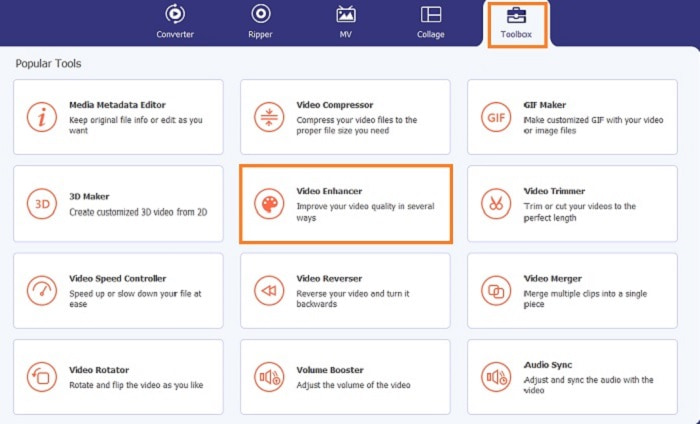
گام 2. با کلیک کردن بر روی فایلی که میخواهید بهبود یابد، انتخاب کنید به علاوه امضا کردن.
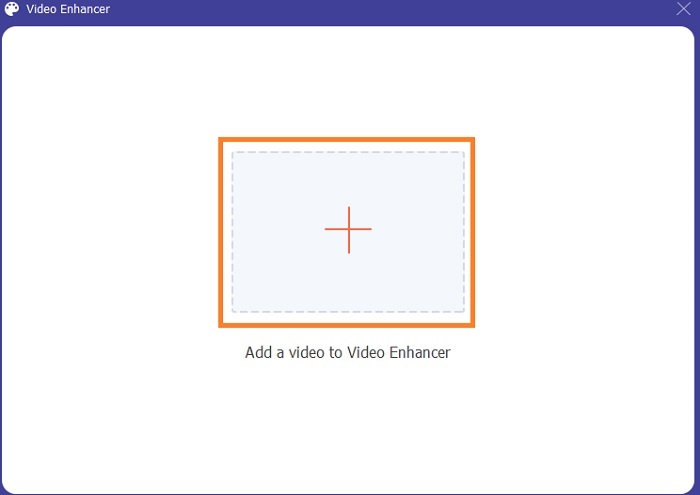
مرحله 3 آنچه را که می خواهید در ویدیوی خود تقویت کنید انتخاب کنید. بعد از همه اینها روی آن کلیک کنید افزایش دهید زیر برای شروع بهبود. چند دقیقه صبر کنید و از خروجی نهایی لذت ببرید.
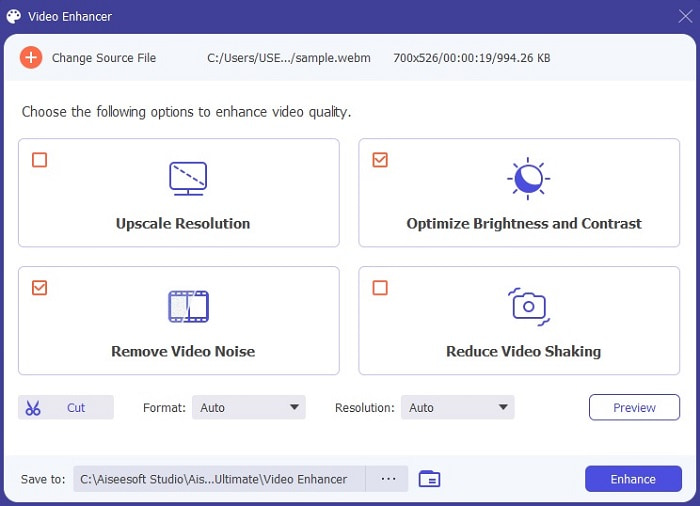
قسمت 2. 3 مبدل آنلاین رایگان GIF به WMV
1. ConvertVideoOnline
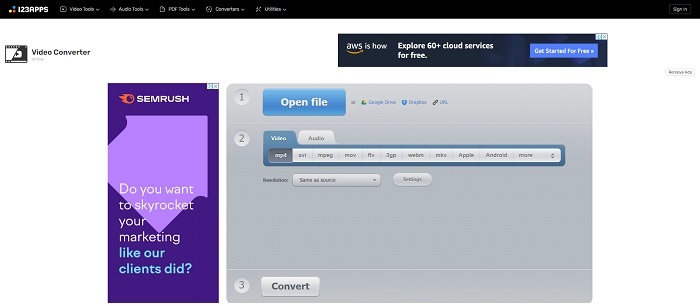
اگر شما می خواهید تبدیل GIF به WMV آنلاین رایگان پس باید این ابزار را امتحان کنید. اگر میل شما فقط تبدیل ساده است ConvertVideoOnline می تواند آن را به شما برساند. استفاده از آن بسیار ساده است و همچنین روی نقطه است. این یکی از بهترین مبدل های آنلاین است اما فرمت ویدیویی و صوتی که ارائه می دهد محدود است. همچنین مراقب تبلیغات در صفحه وب باشید که اگر به آنها نگاه کنید می توانند کمی آزاردهنده باشند.
2. FreeFileConverter
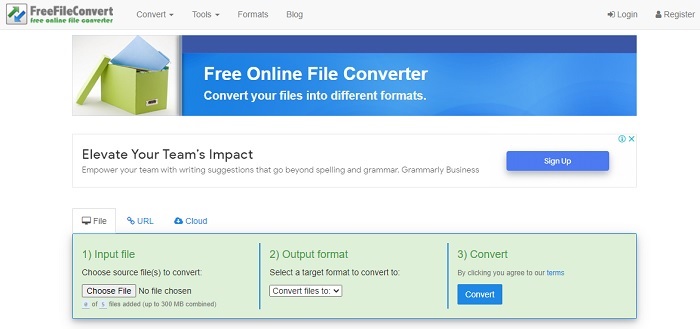
این ابزار آنلاین از فرمت های بیشتری نسبت به اولی پشتیبانی می کند. FreeFileConverter از طریق اینترنت نیز قابل دسترسی است. این فقط از 3 فرآیند اصلی برای تبدیل تشکیل شده است. اما اگر به دنبال فرمت دقیق هستید، ممکن است به پایین پیمایش کنید و آن را پیدا کنید. زیرا فرمتها دکمههای کشویی جداگانه برای دسترسی آسان ندارند. همه آنها در یک کشویی قرار دارند و فقط با متن پررنگ از هم جدا می شوند. همچنین، دارای تبلیغات است، اما آنها مانند ابزار اول بزرگتر نیستند.
3. OnlineConvertFree
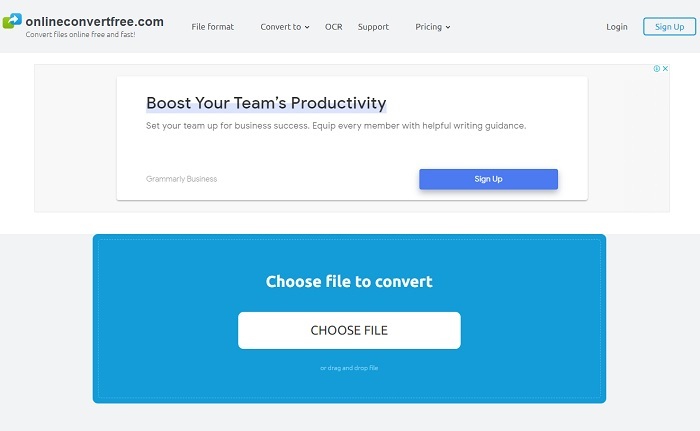
این آخریشه تبدیل GIF به WMV آنلاین. بر خلاف دو ابزار آنلاین اول، این بهترین فشرده سازی را فراهم می کند، اما جنبه منفی آن این است که ابزار از نظر قالب محدود است. بنابراین، اگر دوست دارید GIF خود را تبدیل کنید، می توانید فرمت محدودی را که ارائه می دهد انتخاب کنید. و اگر تبدیل شما در همه ابزارهای آنلاین قطع شده باشد، احتمال از دست دادن داده وجود دارد. این دارای تبلیغات مشابه با دو ابزار بالا است، بنابراین مراقب باشید که به طور تصادفی آن را باز نکنید زیرا برخی از تبلیغات می توانند ویروس هایی را به رایانه شما وارد کنند که ممکن است به سیستم شما آسیب برساند.
بخش 3. سوالات متداول در مورد GIF به WMV
آیا WMV از طریق مک قابل پخش است؟
همانند MOV. این فرمت اختصاصی است و فقط برای کاربران مایکروسافت است، اما میتوانید یک ابزار شخص ثالث را دانلود کنید بازی WMV قالب
آیا WMV فشرده سازی بدون تلفات است یا با اتلاف؟
WMV ها مانند MKV یک فشرده سازی با اتلاف هستند.
چه کسی WMV را توسعه داد؟
این توسط مایکروسافت توسعه یافته است که از کدک های متعدد برای پخش ویدیوها از طریق اینترنت پشتیبانی می کند.
نتیجه
برای پایان دادن به بیانیه، اکنون در دست شماست که بهترین ابزار را برای استفاده انتخاب کنید. اگرچه همه ابزارها توانایی های منحصر به فرد خود را دارند، اما یکی از آنها بیش از همه برجسته است. و آن است Video Converter Ultimate که بهترین خروجی را ارائه می دهد. این توسط FVC توسعه یافته است تا در بین هر مبدل دیگری متمایز باشد. به هر حال، شما می توانید از این ابزار برای تبدیل هر فایل ویدئویی به GIF استفاده کنید WMV به GIF. بنابراین، اگر در مورد ابزار شک دارید، ابتدا باید آن را امتحان کنید زیرا به شما قول می دهیم که هرگز از استفاده از آن پشیمان نخواهید شد.



 Video Converter Ultimate
Video Converter Ultimate ضبط صفحه
ضبط صفحه


